ジョブとレポート
ジョブの保存/編集画面では、プログラム機能の自動実行をスケジュールするための設定が用意されています。例えば、週に1回データドライブのバックアップを取得できます。
リボンメニューの「ジョブとレポート」をクリックすると、ジョブとレポート画面が表示されます。ここでは、ファイナル丸ごとバックアップで作成したすべてのジョブとレポートが一覧表示されます。ジョブやレポートをダブルクリックすると、対応するレポートを表示したり、ジョブを編集したりできます。
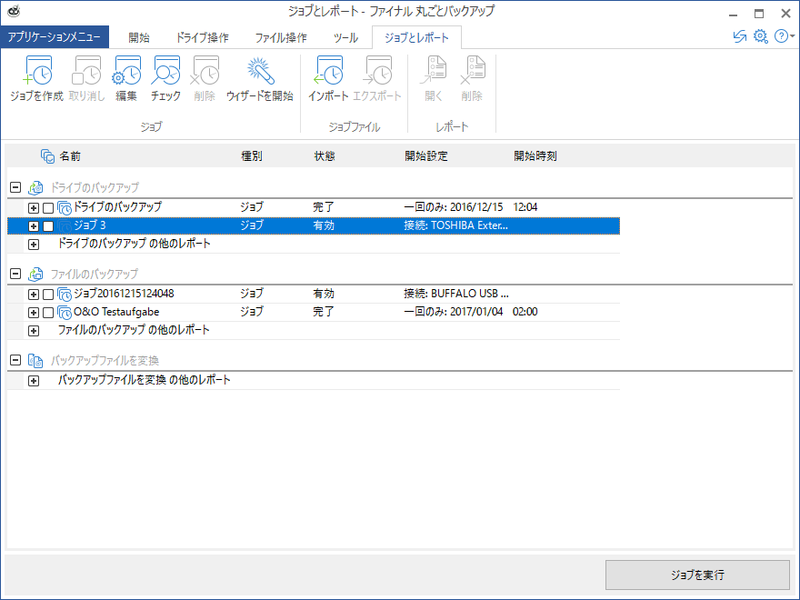
Notes:
l
ジョブを定期的に実行するためには、開始条件(元のドライブ、バックアップ、対象ドライブなど)が同じである必要があります。ドライブ名、バックアップファイルの保存場所、対象ドライブのレイアウトを変更すると、ジョブを正常に実行できなくなる可能性があります。
例えば、ドライブ全体の追加バックアップを行う場合、ドライブのパーティションを変更してしまうと追加バックアップを実行できず、以降のバックアップが行われません。
また、増分バックアップのジョブを作成する場合、すべての基となるバックアップファイルを保存した場所を入力する必要があります。基となるバックアップファイルを別の場所に移動した場合は、移動した場所をジョブの保存/編集画面で入力する必要があります。そうしないと、基となるバックアップファイルが見つからず、ジョブを正常に実行できません。
l ファイナル丸ごとバックアップを起動可能なメディアから直接起動した場合、ジョブの保存/編集画面に「開始」タブと「通知」タブは表示されません。
l ジョブの作成
l 通知
l ジョブ情報
l ジョブの操作
l レポート